
详情参阅设置指南。
 17.11.4 文本注册 - 导出文本画面
17.11.4 文本注册 - 导出文本画面

详情参阅设置指南。 17.11.4 文本注册 - 导出文本画面
17.11.4 文本注册 - 导出文本画面
从[通用设置(R)]菜单中选择[文本注册(T)]或点击 。将弹出[新建/打开]对话框。
。将弹出[新建/打开]对话框。
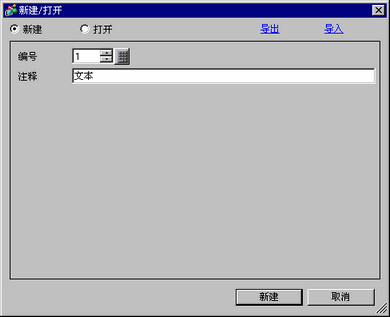
出现 [导出文本画面] 对话框。
点击 [浏览],选择位置,输入文件名和文件类型,然后点击 [保存]。在[文件类型]中,选择文本 (*.txt) 或 CSV 文件 (*.csv)。
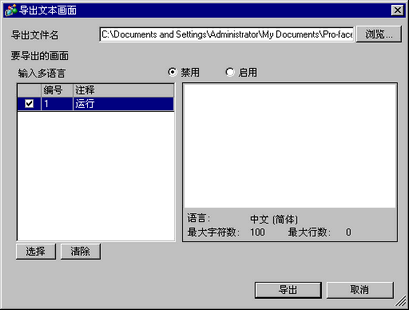

将数据导出到 TXT 文件里时,它使用 Unicode。将数据导出到 CSV 文件里时,它是使用与文本画面里的语言集相同的字符代码的输出。
从 [输入多语言] 语言切换功能上,选择 [启用]。对于多语言的文本画面,您可以将每种语言导出到单独的语言列表上。

当文本画面不使用带语言切换功能的文本画面时,选择 [关闭]。
将显示可以导出的文本列表画面。
选择靠近文本画面编号的复选框,可以选择您想导出的文本列表。 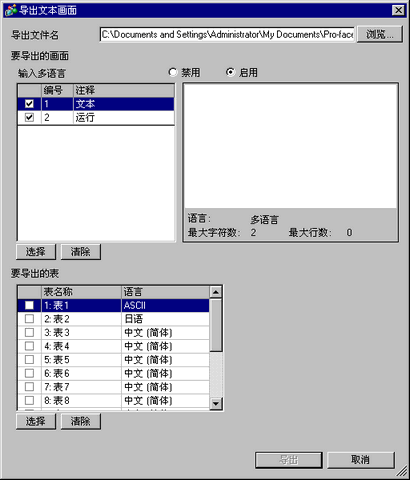
从表到导出,选择带语言切换功能的表。对于您想导出的画面,选择靠近文本画面编号的复选框。
点击[导出]开始导出表格。
当 [输入多语言] 启用后,带语言切换功能的每个表的文件都应当为输出。当 [输入多语言]关闭时,用于每个文本画面语言的文件应当为输出。
当该过程完成后,会出现一确认对话框。点击[确定]完成导出。

参考输出文件名,您可以核对文本画面的 语言类型(文本画面上的语言切换功能设置表号或语言类型)。
如果不能核对文件里的数据,请注意是否能修改文件名。欲知输出文件名称,请参阅下文。 17.7.3 文本画面文件格式 ,文件名称
17.7.3 文本画面文件格式 ,文件名称